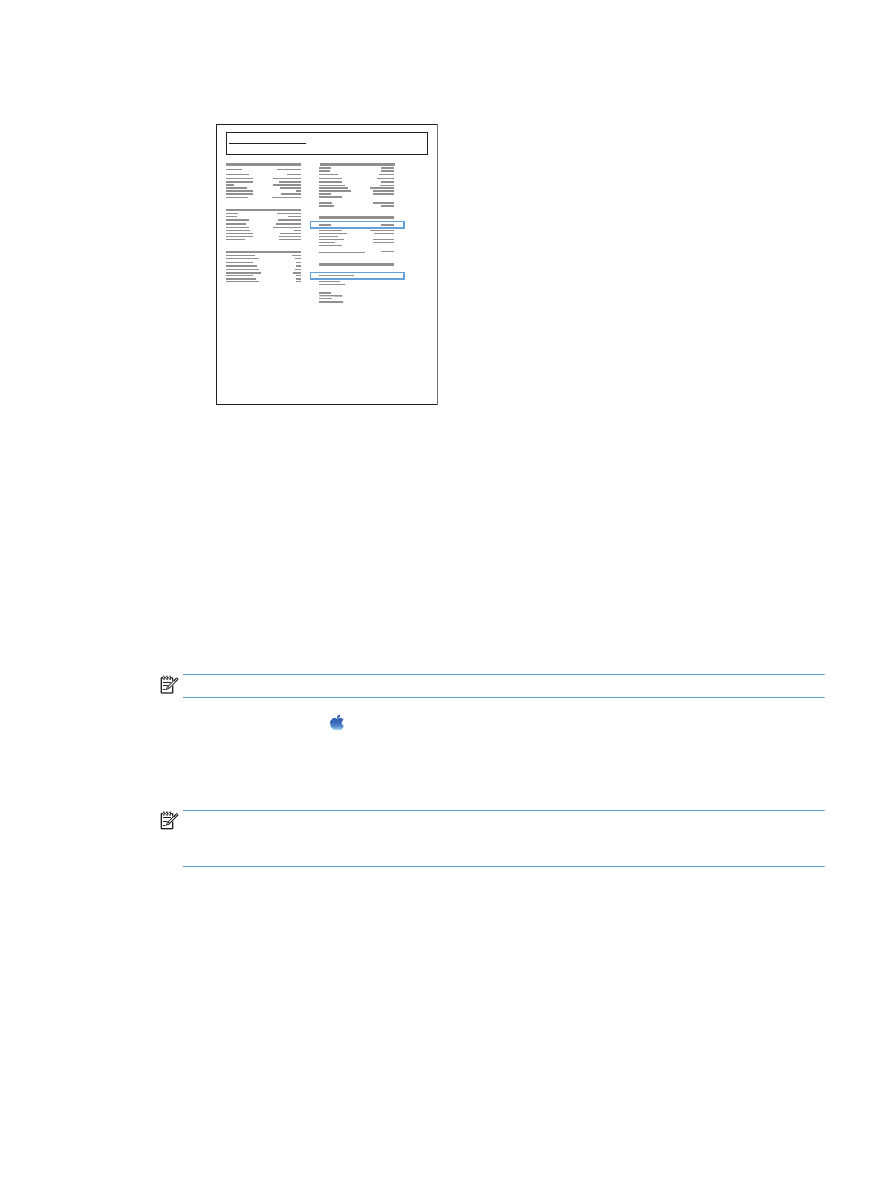
安装软件
1.
关闭所有计算机程序。
2.
从
CD 安装软件。
3.
单击产品图标,然后按照屏幕上的说明进行操作。
4.
安装完成后,单击关闭按钮。
注:
运行安装程序时,如果未添加打印机,请
仅在完成安装打印系统软件后完成以下步骤。
5.
在计算机中打开
Apple 菜单,单击系统预置菜单,然后单击打印与传真图标或打印与扫描图标。
6.
单击加号
(+)。
7.
使用
Bonjour(默认浏览器)或 IP 打印进行网络连接。
注:
如果产品安装在本地网络上,
Bonjour 会是最简单以及最好的方法。
如果产品位于大型网络上的
Bonjour 链路本地空间以外,则必须 使用 IP 打印。
如果您正使用
Bonjour,请完成以下步骤:
ZHCN
使用网络电缆将产品连接至网络并安装软件
(Mac OS X)
23
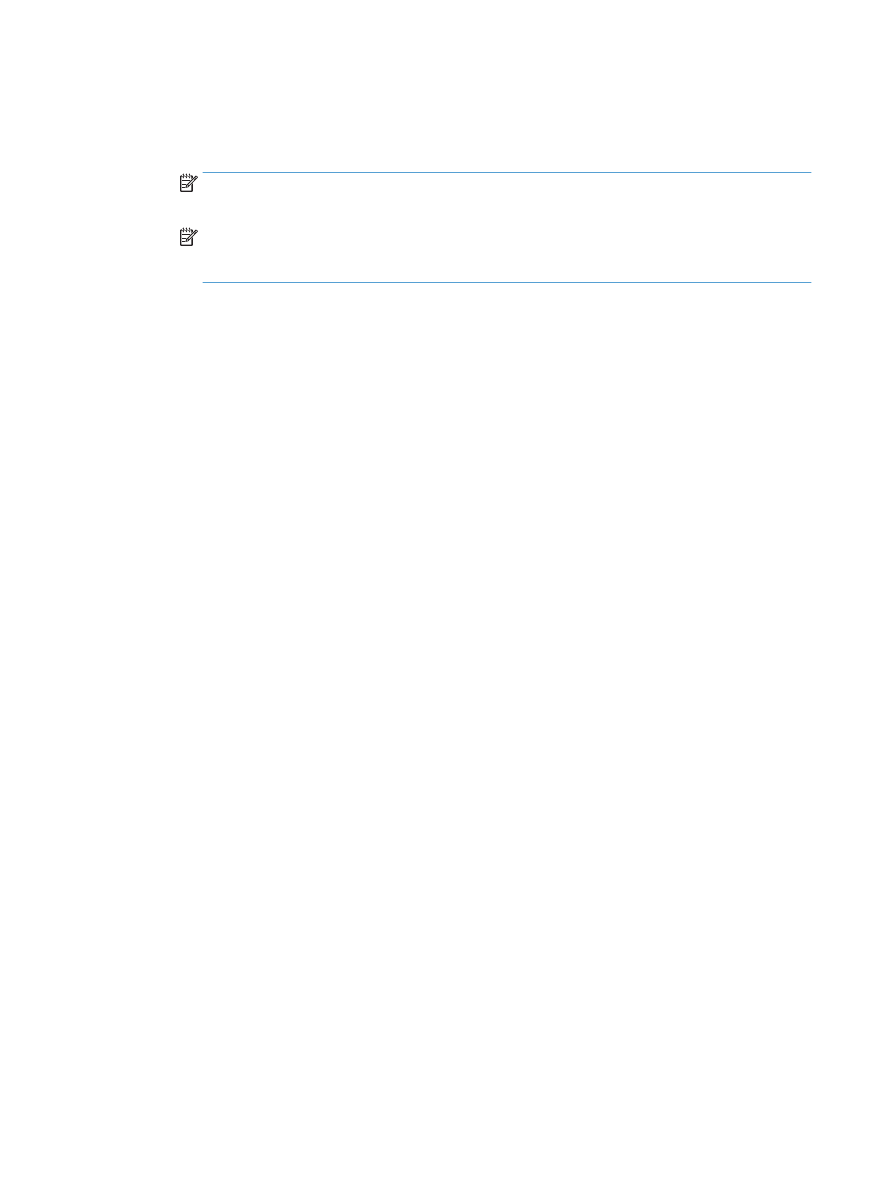
a.
单击默认浏览器选项卡。
b.
从列表中选择产品。软件会检验产品是否已连接到网络。使用以下方法打印字段会自动填充
产品正确的
PPD。
注:
如果您处于具有多个产品的网络中,打印配置页并使
Bonjour 打印机名称与列表中的名称
保持一致,以确定您正在安装的产品。
注:
如果产品未出现在列表中,检查产品是否已开启并连接至网络,然后尝试关闭产品并再次
打开。如果产品
PPD 不在使用以下方法打印下拉列表中,请关闭计算机然后再次开启,再重
新启动设置流程。
c.
单击添加按钮完成设置进程。
如果使用的是
IP 打印方法,请完成以下步骤:
a.
单击
IP 打印机选项卡。
b.
从协议弹出式菜单中选择
HP Jet Direct - 套接字。这是 HP 产品的建议设置。
c.
在添加打印机屏幕上的地址字段中键入
IP 地址。
d.
将自动填入名称、位置和使用以下方法打印信息。如果产品
PPD 不在使用以下方法打印字段
中,请关闭计算机然后再次开启,再重新启动设置流程。
24
第
2 章 连接产品并安装软件
ZHCN
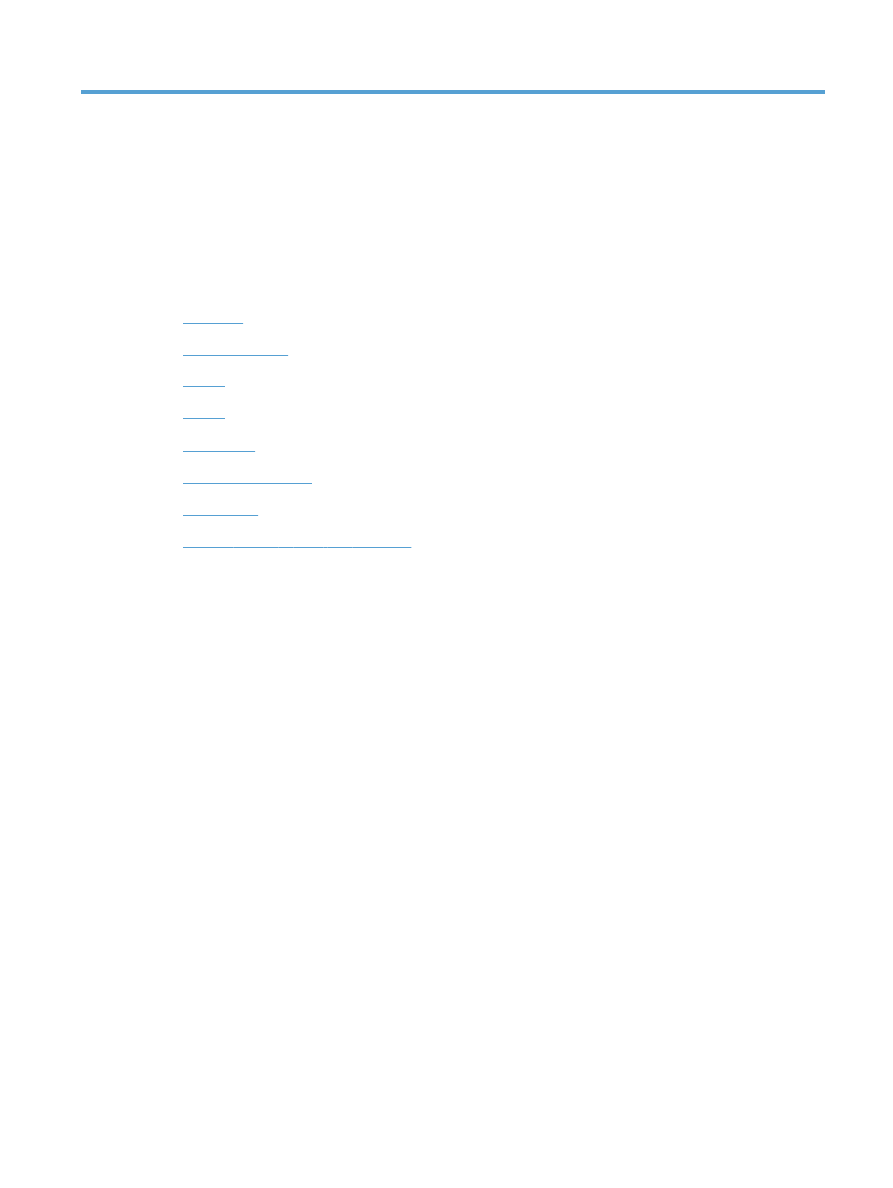
3